
Начало работы с Logic Remote на iPhone
Приложение Logic Remote предназначено для удаленного управления функциями Logic Pro — воспроизведением проектов, перемещением по проекту, записью, микшированием и автоматизацией.
Для отображения советов с полезной информацией о текущем режиме просмотра коснитесь кнопки «Настройки» ![]() в панели управления, затем коснитесь «Советы». Отобразив советы, можно продолжать использовать все элементы управления.
в панели управления, затем коснитесь «Советы». Отобразив советы, можно продолжать использовать все элементы управления.
При первом открытии Logic Remote отображается запрос на подключение к компьютеру Mac с запущенным приложением GarageBand или Logic Pro. Подключиться можно по Wi‑Fi или с помощью кабеля USB-C или кабеля Lightning.
Подключение к Logic Remote по Wi‑Fi
Убедитесь, что Mac и iPhone подключены к одной сети Wi‑Fi.
Откройте Logic Remote на устройстве.
На iPhone отображается диалоговое окно подключения со списком компьютеров Mac, которые находятся в той же сети Wi‑Fi, что и устройство, и на которых открыто соответствующее приложение (Logic Pro или GarageBand).
Выберите Mac, к которому нужно подключиться.
В приложении на Mac появится запрос на разрешение подключения.
Нажмите «Подключиться», чтобы разрешить и установить соединение.
Последующее подключение того же устройства будет выполняться автоматически.
Подключение к Logic Remote с помощью кабеля USB-C или кабеля Lightning
Подключите iPhone к компьютеру Mac с помощью кабеля USB-C или кабеля Lightning.
Откройте Logic Remote на устройстве.
На iPhone появится диалоговое окно подключения, в котором отображен подключенный компьютер Mac. Если включен Wi‑Fi, отображается список компьютеров Mac, которые находятся в той же сети Wi‑Fi, что и устройство iOS, и на которых открыто соответствующее приложение (Logic Pro или GarageBand).
Выберите Mac, к которому нужно подключиться.
В приложении на Mac появится запрос на разрешение подключения.
Нажмите «Подключиться», чтобы разрешить и установить соединение.
Последующее подключение того же устройства будет выполняться автоматически.
Переключение между приложениями с помощью Logic Remote
Можно использовать Logic Remote для управления Logic Pro или GarageBand.
В Logic Remote коснитесь кнопки «Настройки»
 в панели управления, затем выберите имя используемого компьютера Mac.
в панели управления, затем выберите имя используемого компьютера Mac.В диалоговом окне подключения коснитесь значка Logic Pro или GarageBand, чтобы управлять этим приложением с помощью Logic Remote.
Если происходят разрывы подключения Wi‑Fi
Выполните одно из следующих действий.
Разместите компьютер Mac и iPhone так, чтобы производительность сети была максимальной.
Выключите, а затем снова включите Wi‑Fi на устройстве.
Подключение к Logic Remote с помощью кабеля Lightning
Замена настроек режима сна на iPhone
В Logic Remote коснитесь кнопки «Настройки»
 в панели управления.
в панели управления.Если переключатель перехода iPhone в режим сна включен, коснитесь его.
Для отображения параметра может потребоваться прокрутить вниз списка.
При первом открытии Logic Remote отображается окно по умолчанию «Микшер», предназначенное для выполнения базовых операций микширования. Режим микшера можно изменить, чтобы получить доступ к дополнительным элементам управления.
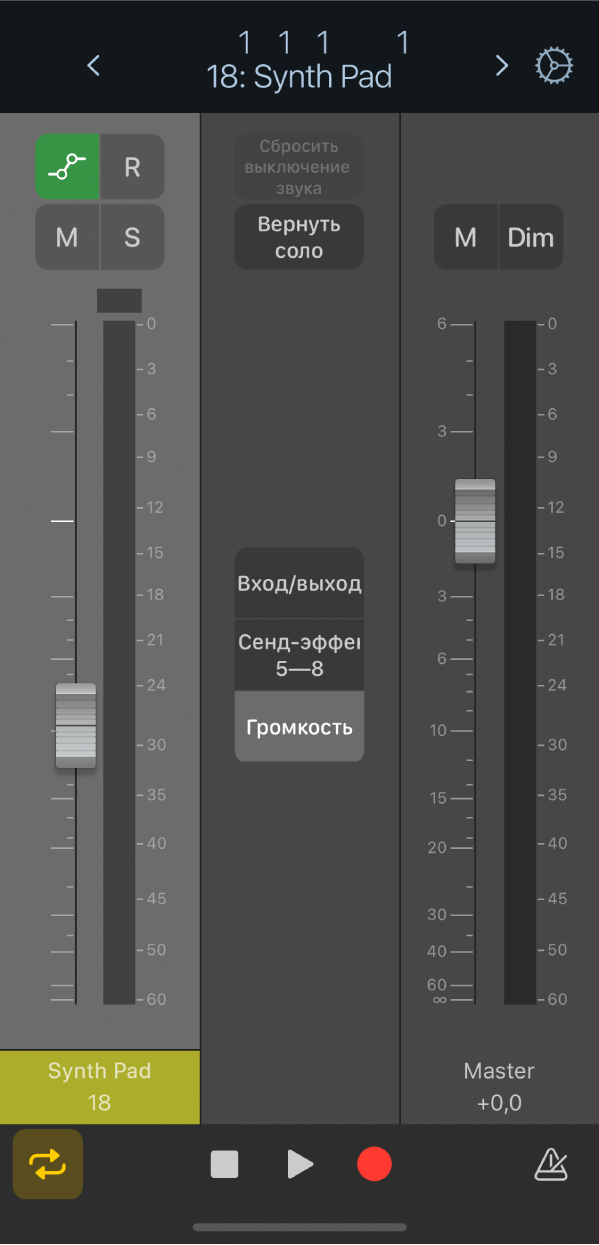
В верхней части каждого экрана находится панель управления. Она содержит элементы управления навигацией, дисплей панели управления и кнопку «Настройки». Можно также отобразить линейку, содержащую указатель воспроизведения, область зацикливания и существующие маркеры в проекте.
Элементы перемещения, используемые для воспроизведения и записи, расположены в нижней части каждого экрана (в верхней, если устройство расположено горизонтально).